电脑哪里设置自动关机 win10电脑怎么设置定时关机
在日常使用电脑的过程中,有时候我们会需要设置电脑自动关机,这样既节省了电能又方便了我们的操作,尤其是在Win10系统中,如何设置定时关机成为了许多用户关心的问题。通过简单的操作,我们可以轻松地在Win10电脑上设置定时关机功能,让电脑在我们不需要使用的时候自动关闭,提高了电脑的使用效率。接下来让我们一起来了解一下Win10电脑如何设置定时关机。
方法如下:
1.打开电脑后,进入到电脑桌面,然后直接按下键盘上的“windows徽标键+R”组合键,打开电脑的“运行”命令。
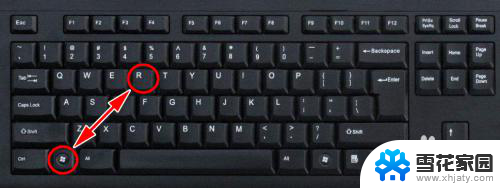
2.打开电脑的“运行”命令弹窗之后,我们在弹窗的“打开”后面的编辑框内输入如下命令:shutdown -s -t 3600。
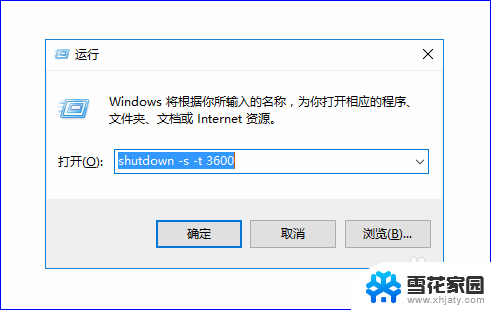
3.关于shutdown -s -t 3600这个命令的含义如下:shutdown -s表示关机,而加上-t则表示关机倒计时。也就是shutdown -s -t是表示电脑关机倒计时的意思,而最后面的数字,则表示倒计时的时间,单位为秒。也就是电脑将在3600秒后自动关机。

4.知道了命令的含义之后,我们如果想要电脑自动关机的话。只需要输入这串关机的运行命令即可完成关机,输入完成之后,点击“确定”按钮,电脑就会弹出提示框告诉我们关机信息。
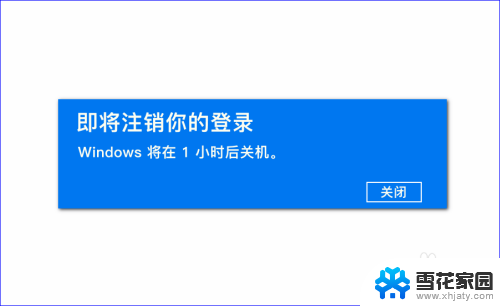
5.所以,如果我们想要定时关机,只要计算好时间,然后将倒计时的时间设置好,电脑到设定时间就会自动关机了。当然,如果中途我们又不想自动关机或者定时关机了,我们可以再次打开“运行”命令,输入如下字符:shutdown -a。
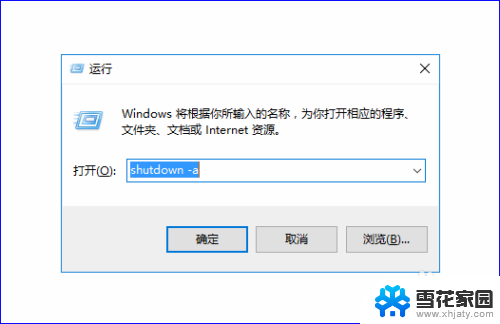
6.输入完成之后,电脑就会提示“计划的关闭已取消”的信息提示弹窗。表示我们已经取消自动倒计时关机了,电脑也就不会自动关机了。

以上就是电脑如何设置自动关机的全部内容,如果有需要的用户可以按照以上步骤进行操作,希望这些步骤对大家有所帮助。
电脑哪里设置自动关机 win10电脑怎么设置定时关机相关教程
-
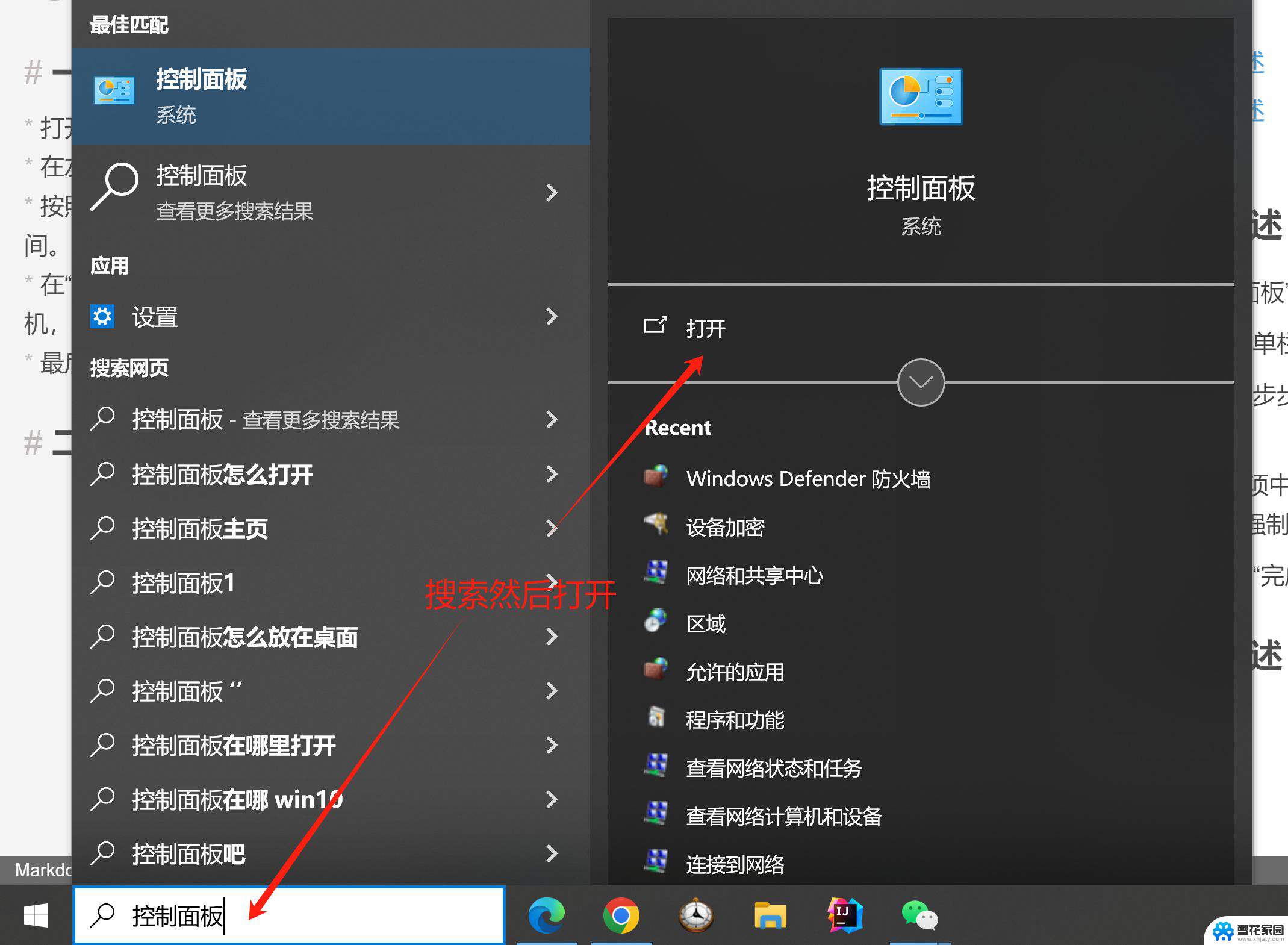 win10怎么看自己电脑设置了定时关机 Win10怎么设置定时关机
win10怎么看自己电脑设置了定时关机 Win10怎么设置定时关机2024-11-14
-
 电脑定时开关机怎么设置win10 win10自动开关机设置教程
电脑定时开关机怎么设置win10 win10自动开关机设置教程2025-03-28
-
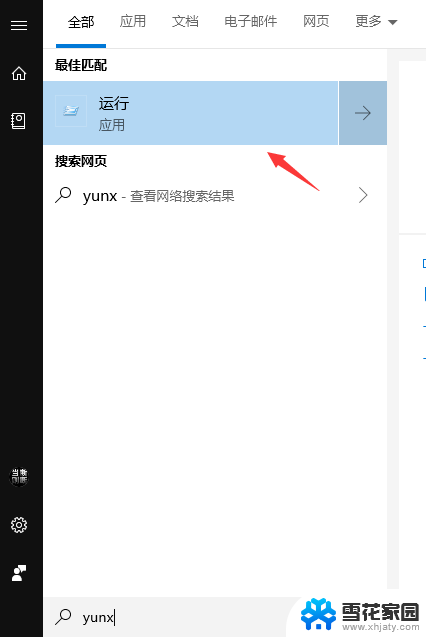 win10电脑自动关机的命令 win10如何设置定时自动关机命令
win10电脑自动关机的命令 win10如何设置定时自动关机命令2024-10-22
-
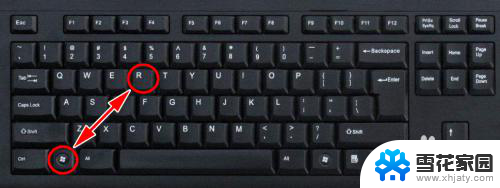 电脑怎么设置倒计时关机 win10电脑怎么设置每日定时关机
电脑怎么设置倒计时关机 win10电脑怎么设置每日定时关机2024-03-09
- win10 自动开关机 win10系统如何设置电脑每天自动定时关机
- win10每天定时关机 win10系统如何设置电脑自动关机功能
- 自动关机 定时关机 Win10如何设置定时关机指令
- 笔记本电脑怎么自动开机 win10设置每天定时自动开机
- 在哪里设置锁屏时间 Win10电脑怎样设置自动锁屏时间
- 打开定时开关机 win10定时开关机怎么设置
- 电脑窗口颜色怎么恢复默认 Win10系统默认颜色设置恢复教程
- win10系统能用f12一键还原吗 戴尔按f12恢复系统操作步骤
- 怎么打开电脑文件管理器 Win10资源管理器打开方式
- win10ghost后无法启动 Ghost Win10系统无法引导黑屏怎么解决
- 联想win10还原系统怎么操作系统 联想一键恢复功能使用方法
- win10打印机usb printer 驱动程序无法使用 电脑连接打印机USB无法识别怎么办
win10系统教程推荐
- 1 电脑窗口颜色怎么恢复默认 Win10系统默认颜色设置恢复教程
- 2 win10ghost后无法启动 Ghost Win10系统无法引导黑屏怎么解决
- 3 win10打印机usb printer 驱动程序无法使用 电脑连接打印机USB无法识别怎么办
- 4 w10自带的杀毒软件如何关闭 Windows10系统如何关闭自带杀毒软件
- 5 怎样查看wifi的ip地址 Win10连接wifi后如何查看IP地址
- 6 win10系统经常出现蓝屏 win10蓝屏死机怎么办
- 7 windows 网络修复 win10网络问题排查与修复指南
- 8 电脑怎么弹出桌面 Win10快速显示桌面的快捷键是什么
- 9 win10 删除更新文件 win10更新文件删除方法
- 10 怎么修改电脑图标大小设置 Win10桌面图标大小改变方式